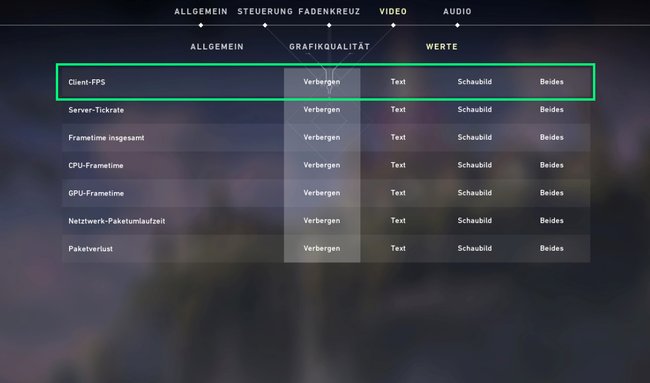Wie genau könnt ihr euch in Valorant die FPS anzeigen lassen? Wir erklären euch das, und wie ihr die FPS erhöhen könnt, in wenigen Schritten. Mit einfachen Einstellungen läuft der Riot-Shooter nämlich auch auf älteren PCs sehr flüssig.
FPS anzeigen lassen - so gehts
Wollt ihr euch die FPS anzeigen lassen, könnt ihr das mit wenigen Klicks im Hauptmenü des Spiels aktivieren. Geht dafür wie folgt vor:
- Klickt im Hauptmenü auf die zwei waagerechten Balken oben links und wählt „Einstellungen“ aus.
- Wechselt oben den Tab zu „Video“ und klickt auf die Unterkategorie „Werte“.
- Soll Valorant die FPS anzeigen, wählt ihr bei „Client-FPS“ entweder Text, Schaubild oder beides aus.
Die aktuellen FPS werden folglich immer in der oberen linken Bildschirmhälfte angezeigt. Über die beschriebenen Optionen könnt ihr euch auch andere Parameter wie den Ping oder Paketverluste anzeigen lassen.
FPS erhöhen mit wenigen Einstellungen
Valorant ist keineswegs ein Hardware-hungriges Spiel. Auch mit älteren PCs werdet ihr euch in die Gefechte stürzen können, ohne erhebliche FPS-Einbrüche befürchten zu müssen. Allerdings gibt es Programme oder Einstellungen, die die Performance des Spiels schmälern. Hier ein paar Tipps, wie ihr die FPS erhöhen könnt:
- Deaktiviert den Spielmodus von Windows 10: Über die Suchleiste könnt ihr nach „Game Mode“ oder „Spielmodus“ suchen. In den Systemeinstellungen schaltet ihr den Spielmodus aus. Dieser soll ursprünglich die Performance von Spielen verbessern, ist aber gleichzeitig oft eine potentielle Fehlerquelle. Wenn ihr schon dabei seid, könnt ihr auch gleich die Spieleleiste deaktivieren.
- Stellt Discord korrekt ein: Solltet ihr mit Freunden spielen und Discord als bevorzugte Kommunikation nutzen, solltet ihr in den Einstellungen das Ingame-Overlay und die Hardwarebeschleunigung (über „Erscheinungsbild“ und ganz unten in den Optionen) ausschalten. So wird Discord nicht mehr priorisiert und mehr Leistung und FPS werden für Valorant verfügbar.
- Erweiterte Systemeinstellungen anpassen: Öffnet die erweiterten Systemeinstellungen über das Suchfeld von Windows und wählt den Tab „Erweitert“ aus. Hier könnt ihr über „Leistung“ einen Haken bei „Für optimale Leistung anpassen“ setzen. Auch die Remoteunterstützung könnt ihr über den Tab „Remote“ deaktivieren. Das sind Kleinigkeiten, die die FPS erhöhen können.
- Haltet eure Grafikkarten-Treiber aktuell: Nutzt ihr Nvidia-Grafikkarten, können wir euch die GeForce Experience empfehlen, die euch die Aktualisierung und Installation der neuesten Treiber vereinfacht. Gewöhnt euch das am besten an, sobald ihr neue Spiele ausprobiert.
Ganz allgemein gilt natürlich, wenn ihr die Grafikeinstellungen im Spiel selber herunterschraubt, werden sich auch die FPS erhöhen. Schaltet beispielsweise VSync, Vignette oder Bloom aus, um die Performance zu verbessern. Auf der offiziellen Seite von Valorant könnt ihr die empfohlenen Systemanforderungen nachlesen. Diese solltet ihr natürlich ansatzweise erfüllen, um stabile FPS darstellen zu können.
Hat dir der Beitrag gefallen? Folge uns auf WhatsApp und Google News und verpasse keine Neuigkeit rund um Technik, Games und Entertainment.